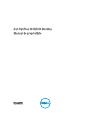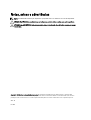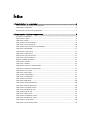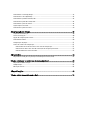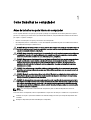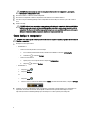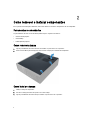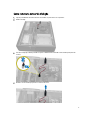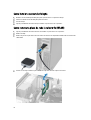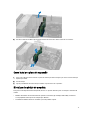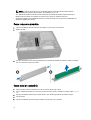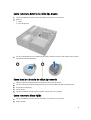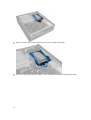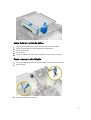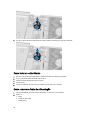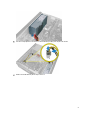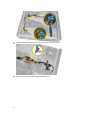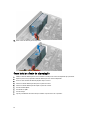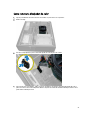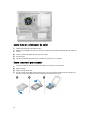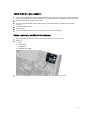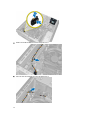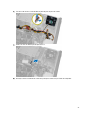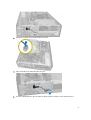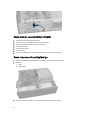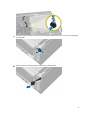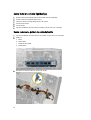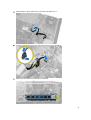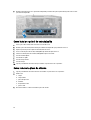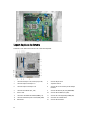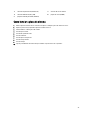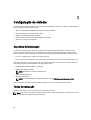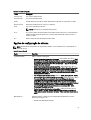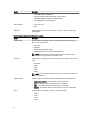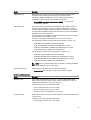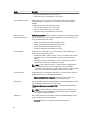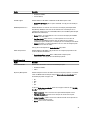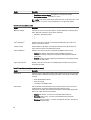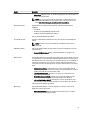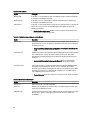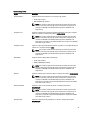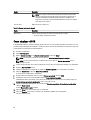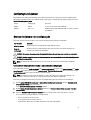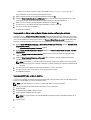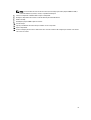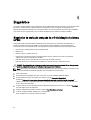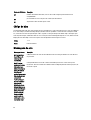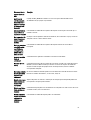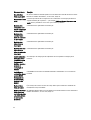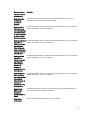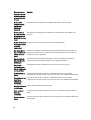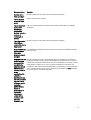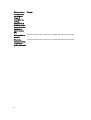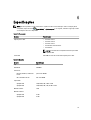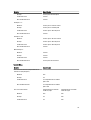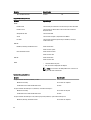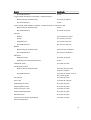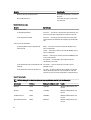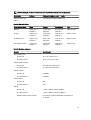Dell OptiPlex 7010 Manual do proprietário
- Tipo
- Manual do proprietário

Dell OptiPlex 9010/7010 Desktop
Manual do proprietário
Modelo normativo: D05D
Tipo normativo: D05D002

Notas, avisos e advertências
NOTA: uma NOTA indica informações importantes que ajudam você a usar melhor os recursos do computador.
CUIDADO: Um AVISO indica possíveis danos ao hardware ou perda de dados e ensina como evitar o problema.
ATENÇÃO: uma ADVERTÊNCIA indica um potencial de danos à propriedade, risco de lesões corporais ou mesmo
risco de vida.
Copyright © 2014 Dell Inc. Todos os direitos reservados. Esse produto é protegido por leis de direitos autorais e de propriedade
intelectual dos EUA e internacionais. Dell
™
e o logotipo Dell são marcas comerciais da Dell Inc. nos Estados Unidos e/ou em outras
jurisdições. Todas as outras marcas e os nomes aqui mencionados podem ser marcas comerciais de suas respectivas empresas.
2015 – 01
Rev. A02

Índice
1 Como trabalhar no computador................................................................................................5
Antes de trabalhar na parte interna do computador................................................................................................5
Como desligar o computador....................................................................................................................................6
Após trabalhar na parte interna do computador......................................................................................................7
2 Como remover e instalar componentes.................................................................................. 8
Ferramentas recomendadas.....................................................................................................................................8
Como remover a tampa.............................................................................................................................................8
Como instalar a tampa..............................................................................................................................................8
Como remover o sensor de violação........................................................................................................................ 9
Como instalar a sensor de violação........................................................................................................................10
Como remover a placa de rede local sem fio (WLAN)........................................................................................... 10
Como instalar a placa WLAN..................................................................................................................................11
Como remover a tampa frontal............................................................................................................................... 11
Como instalar a tampa frontal.................................................................................................................................12
Como remover a placa de expansão...................................................................................................................... 12
Como instalar a placa de expansão........................................................................................................................13
Diretrizes do módulo de memória...........................................................................................................................13
Como remover a memória.......................................................................................................................................14
Como instalar a memória........................................................................................................................................14
Como remover a bateria de célula tipo moeda.......................................................................................................15
Como instalar a bateria de célula tipo moeda........................................................................................................15
Como remover o disco rígido..................................................................................................................................15
Como instalar o disco rígido................................................................................................................................... 17
Como remover a unidade óptica.............................................................................................................................17
Como instalar a unidade óptica..............................................................................................................................19
Como remover o alto-falante..................................................................................................................................19
Como instalar o alto-falante................................................................................................................................... 20
Como remover a fonte de alimentação...................................................................................................................20
Como instalar a fonte de alimentação....................................................................................................................24
Como remover o dissipador de calor......................................................................................................................25
Como instalar o dissipador de calor.......................................................................................................................26
Como remover o processador................................................................................................................................ 26
Como instalar o processador..................................................................................................................................27
Como remover o ventilador do sistema..................................................................................................................27
Como instalar o ventilador do sistema................................................................................................................... 30
Como remover o sensor térmico............................................................................................................................ 30
Como instalar o sensor térmico frontal.................................................................................................................. 32

Como remover a chave liga/desliga....................................................................................................................... 32
Como instalar a chave liga/desliga.........................................................................................................................34
Como remover o painel de entrada/saída...............................................................................................................34
Como instalar o painel de entrada/saída................................................................................................................36
Como remover a placa de sistema......................................................................................................................... 36
Layout da placa de sistema....................................................................................................................................38
Como instalar a placa de sistema...........................................................................................................................39
3 Configuração do sistema.........................................................................................................40
Sequência de inicialização.....................................................................................................................................40
Teclas de navegação..............................................................................................................................................40
Opções de configuração do sistema......................................................................................................................41
Como atualizar o BIOS ...........................................................................................................................................50
Configurações de jumper....................................................................................................................................... 51
Senhas do sistema e de configuração................................................................................................................... 51
Como atribuir uma senha do sistema e uma senha de configuração..............................................................51
Como excluir ou alterar uma senha do sistema e/ou de configuração existente........................................... 52
Como desabilitar uma senha do sistema......................................................................................................... 52
4 Diagnóstico................................................................................................................................ 54
Diagnóstico da avaliação avançada de pré-inicialização do sistema (ePSA).......................................................54
5 Como solucionar os problemas do seu computador...........................................................55
Diagnóstico do LED de energia.............................................................................................................................. 55
Código de bipe........................................................................................................................................................ 56
Mensagens de erro.................................................................................................................................................56
6 Especificações.......................................................................................................................... 63
7 Como entrar em contato com a Dell ..................................................................................... 70

1
Como trabalhar no computador
Antes de trabalhar na parte interna do computador
Use as seguintes diretrizes de segurança para ajudar a proteger seu computador contra danos potenciais e ajudar a
garantir sua segurança pessoal. A menos que indicado diferentemente, cada procedimento incluído neste documento
pressupõe as seguintes condições:
• Você leu as informações de segurança fornecidas com o computador.
• Um componente pode ser substituído ou, se tiver sido adquirido separadamente, pode ser instalado executando-se
o procedimento de remoção na ordem inversa.
ATENÇÃO: Desconecte todas as fontes de energia antes de abrir a tampa ou os painéis do computador. Depois de
terminar de trabalhar na parte interna do computador, recoloque todas as tampas, painéis e parafusos antes de
conectar o computador à fonte de alimentação.
ATENÇÃO: Antes de trabalhar na parte interna do computador, leia as informações de segurança fornecidas com
o computador. Para obter informações adicionais sobre as melhores práticas de segurança, consulte a página
inicial sobre conformidade normativa em
www.dell.com/regulatory_compliance .
CUIDADO: Muitos reparos só podem ser feitos por um técnico certificado. Você deve executar apenas tarefas de
solução de problemas e reparos simples, conforme autorizado na documentação do produto ou conforme
orientado pela equipe de suporte e de serviço de assistência online ou por telefone. Os danos causados por
assistência não autorizada pela Dell não são cobertos pela garantia. Leia e siga as instruções de segurança
fornecidas com o produto.
CUIDADO: Para evitar descarga eletrostática, elimine a eletricidade estática do seu corpo usando uma pulseira
antiestática ou tocando periodicamente em uma superfície metálica sem pintura, como um conector na parte de
trás do computador.
CUIDADO: Manuseie os componentes e placas com cuidado. Não toque nos componentes ou nos contatos das
placas. Segure uma placa pelas suas bordas ou pelo suporte de montagem de metal. Segure os componentes,
como processadores, pelas bordas e não pelos pinos.
CUIDADO: Ao desconectar um cabo, puxe-o pelo conector ou pela respectiva aba de puxar, nunca pelo próprio
cabo. Alguns cabos têm conectores com presilhas de travamento. Se estiver desconectando algum cabo desse
tipo, destrave as presilhas antes de desconectá-lo. Ao separar conectores, mantenha-os alinhados para evitar
que os pinos sejam entortados. Além disso, antes de conectar um cabo, verifique se ambos os conectores estão
corretamente orientados e alinhados.
NOTA: A cor do computador e de determinados componentes pode ser diferente daquela mostrada neste
documento.
Para evitar danos no computador, execute o procedimento a seguir antes de começar a trabalhar em sua parte interna.
1. Certifique-se de que a superfície de trabalho está nivelada e limpa para evitar que a tampa do computador sofra
arranhões.
2. Desligue o computador (consulte Como desligar o computador).
5

CUIDADO: Para desconectar um cabo de rede, primeiro desconecte-o do computador e, em seguida,
desconecte-o do dispositivo de rede.
3. Desconecte todos os cabos de rede do computador.
4. Desconecte o computador e todos os dispositivos conectados de suas tomadas elétricas.
5. Pressione e segure o botão liga/desliga com o computador desconectado para conectar a placa de sistema à
terra.
6. Remova a tampa.
CUIDADO: Antes de tocar em qualquer componente na parte interna do computador, elimine a eletricidade
estática de seu corpo tocando em uma superfície metálica sem pintura, como o metal da parte de trás do
computador. No decorrer do trabalho, toque periodicamente em uma superfície metálica sem pintura para
dissipar a eletricidade estática, a qual pode danificar os componentes internos.
Como desligar o computador
CUIDADO: Para evitar a perda de dados, salve e feche todos os arquivos e saia dos programas abertos antes de
desligar o computador.
1. Desligue o sistema operacional:
• No Windows 8:
– Com o uso de um dispositivo sensível ao toque:
a. Passe o dedo na borda direita da tela, abrindo o menu Botões e selecione Configurações.
b. Selecione o e selecione Desligar
– Com o uso de um mouse:
a. Aponte para o canto superior da tela e clique em Configurações.
b. Clique no e selecione Desligar.
• No Windows 7:
1. Clique em Iniciar .
2. Clique em Desligar.
ou
1. Clique em Iniciar .
2. Clique na seta no canto inferior direito do menu Iniciar, conforme mostrado abaixo, e clique em Desligar.
2. Certifique-se de que o computador e todos os dispositivos conectados estão desligados. Se o computador e os
dispositivos conectados não tiverem sido desligados automaticamente quando você desligou o sistema
operacional, mantenha o botão liga/desliga pressionado por cerca de 6 segundos para desligá-los.
6

Após trabalhar na parte interna do computador
Após concluir qualquer procedimento de recolocação, conecte todos os dispositivos, placas e cabos externos antes de
ligar o computador.
1. Recoloque a tampa.
CUIDADO: Para conectar um cabo de rede, conecte-o primeiro ao dispositivo de rede e só depois o conecte
ao computador.
2. Conecte os cabos de telefone ou de rede ao computador.
3. Conecte o computador e todos os dispositivos conectados às suas tomadas elétricas.
4. Ligue o computador.
5. Se necessário, verifique se o computador funciona corretamente executando o Dell Diagnostics.
7

2
Como remover e instalar componentes
Esta seção fornece informações detalhadas sobre como remover ou instalar os componentes de seu computador.
Ferramentas recomendadas
Os procedimentos descritos neste documento podem exigir as seguintes ferramentas:
• Chave de fenda pequena
• Chave Phillips
• Estilete plástico pequeno
Como remover a tampa
1. Siga os procedimentos descritos em
Antes de trabalhar na parte interna do computador
.
2. Puxe a trava de liberação da tampa para cima e levante a tampa para removê-la do computador.
Como instalar a tampa
1. Coloque a tampa no computador.
2. Pressione a tampa para baixo até que ela se encaixe no lugar.
3. Siga os procedimentos descritos em
Após trabalhar na parte interna do computador
.
8

Como remover o sensor de violação
1. Siga os procedimentos descritos em
Antes de trabalhar na parte interna do computador
.
2. Remova a tampa.
3. Pressione o clipe para dentro para liberar e puxar cuidadosamente o cabo do sensor de violação da placa de
sistema.
4. Deslize o sensor de violação para fora e remova-o do chassi.
9

Como instalar a sensor de violação
1. Deslize o sensor de violação em direção à parte superior do chassi e prenda-o no lugar.
2. Conecte o cabo do sensor de violação à placa de sistema.
3. Instale a tampa.
4. Siga os procedimentos descritos em
Após trabalhar na parte interna do computador
.
Como remover a placa de rede local sem fio (WLAN)
1. Siga os procedimentos descritos em
Antes de trabalhar na parte interna do computador
.
2. Remova a tampa.
3. Remova os parafusos que fixam o disco da antena ao conector no computador. Remova o disco da antena do
computador.
4. Levante a trava. Erga e remova a placa WLAN do respectivo conector na placa de sistema.
10

Como instalar a placa WLAN
1. Insira a placa WLAN no conector na placa de sistema e pressione-a para baixo até encaixá-la firmemente no
lugar. Fixe a trava.
2. Posicione o disco da antena sobre o conector e aperte os parafusos que o fixam ao computador.
3. Instale a tampa.
4. Siga os procedimentos descritos em
Após trabalhar na parte interna do computador
.
Como remover a tampa frontal
1. Siga os procedimentos descritos em
Antes de trabalhar na parte interna do computador
.
2. Remova a tampa.
3. Afaste delicadamente os clipes de retenção do painel frontal do chassi localizados na borda lateral da tampa
frontal.
4. Vire o painel frontal para fora do chassi para liberar os ganchos na borda oposta do painel.
11

Como instalar a tampa frontal
1. Insira os ganchos próximos à borda inferior do painel frontal nos encaixes do chassi.
2. Gire a tampa frontal em direção ao computador para engatar os quatro clipes de retenção do painel frontal até
encaixá-los no lugar.
3. Instale a tampa.
4. Siga os procedimentos descritos em
Após trabalhar na parte interna do computador
.
Como remover a placa de expansão
1. Siga os procedimentos descritos em
Antes de trabalhar na parte interna do computador
.
2. Remova a tampa.
3. Vire a aba de liberação na trava de retenção da placa para cima.
12

4. Pressione a alavanca de liberação afastando-a da placa de expansão e remova a placa de seu conector.
Como instalar a placa de expansão
1. Insira a placa de expansão no conector na placa de sistema para fixá-la no lugar e pressione a trava de retenção
de placa para baixo.
2. Instale a tampa.
3. Siga os procedimentos descritos em
Após trabalhar na parte interna do computador
.
Diretrizes do módulo de memória
Para garantir o desempenho ideal do computador, observe as seguintes diretrizes gerais ao configurar a memória do
sistema:
• Módulos de memórias de tamanhos diferentes podem ser misturados (por exemplo, 2 GB e 4 GB), mas todos os
canais populados devem apresentar configurações idênticas.
• Os módulos de memória devem ser instalados a partir do primeiro soquete.
13

NOTA: Os soquetes de memória em seu computador podem estar identificados de maneira diferente
dependendo da configuração de hardware. Por exemplo: A1, A2 ou 1,2,3.
• Se os módulos de memória quad-rank estiverem misturados com módulos de memória single ou dual-rank, os
módulos quad-rank devem ser instalados nos soquetes com as alavancas de liberação brancas.
• Se módulos de memória com velocidades diferentes estiverem instalados, eles funcionarão na velocidade do(s)
módulo(s) de memória mais lento(s).
Como remover a memória
1. Siga os procedimentos descritos em
Antes de trabalhar na parte interna do computador
.
2. Remova a tampa.
3. Pressione para baixo as abas de fixação de memória em cada lado dos módulos de memória e remova os módulos
dos seus conectores na placa de sistema.
Como instalar a memória
1. Alinhe o entalhe na placa de memória com a aba no conector da placa de sistema.
2. Insira os módulos de memória nos conectores na placa de sistema. Instale a memória na seguinte ordem: 1 > 2 > 3
> 4.
3. Pressione os módulos de memória para baixo até que as abas de liberação voltem a prendê-los no lugar.
4. Instale a tampa.
5. Siga os procedimentos descritos em
Após trabalhar na parte interna do computador
.
14

Como remover a bateria de célula tipo moeda
1. Siga os procedimentos descritos em
Antes de trabalhar na parte interna do computador
.
2. Remova a
a. tampa
b. placa de expansão
3. Pressione cuidadosamente a trava de liberação afastando-a da bateria. A bateria sai do soquete, remova a bateria
de célula tipo moeda do computador.
Como instalar a bateria de célula tipo moeda
1. Coloque a bateria de célula tipo moeda no respectivo encaixe na placa de sistema.
2. Pressione a bateria de célula tipo moeda para baixo até que a trava de liberação volte a prendê-la no lugar.
3. Instale a placa de expansão.
4. Instale a tampa.
5. Siga os procedimentos descritos em
Após trabalhar na parte interna do computador
.
Como remover o disco rígido
1. Siga os procedimentos descritos em
Antes de trabalhar na parte interna do computador
.
2. Remova a tampa.
15

3. Remova o cabo de dados e o cabo de alimentação da traseira da unidade de disco rígido.
4. Pressione o suporte de fixação azul para dentro e retire o suporte do disco rígido do compartimento em ângulo.
16

5. Flexione o suporte do disco rígido e remova o disco rígido do suporte.
6. Repita as etapas acima para o segundo disco rígido, se estiver disponível.
Como instalar o disco rígido
1. Insira o disco rígido para dentro do seu respectivo suporte.
2. Pressione ambas as presilhas azuis do suporte de fixação para dentro e deslize o suporte do disco rígido para
dentro do compartimento no chassi.
3. Conecte o cabo de dados e o cabo de alimentação ao disco rígido.
4. Instale a tampa.
5. Siga os procedimentos descritos em
Após trabalhar na parte interna do computador
.
Como remover a unidade óptica
1. Siga os procedimentos descritos em
Antes de trabalhar na parte interna do computador
.
2. Remova a
a. tampa
b. tampa frontal
17

3. Remova o cabo de dados e o cabo de alimentação da traseira da unidade óptica.
4. Levante a trava da unidade óptica e, em seguida, deslize a unidade em direção à frente do computador.
18

Como instalar a unidade óptica
1. Empurre a unidade óptica desde a frente em direção à traseira do computador.
2. Conecte o cabo de dados e o cabo de alimentação à unidade óptica.
3. Instale a tampa frontal.
4. Instale a tampa.
5. Siga os procedimentos descritos em
Após trabalhar na parte interna do computador
.
Como remover o alto-falante
1. Siga os procedimentos descritos em
Antes de trabalhar na parte interna do computador
.
2. Remova a tampa.
3. Desconecte o alto-falante e remova-o.
19

4. Pressione a aba de fixação do alto-falante para baixo e deslize o alto-falante para cima para removê-lo.
Como instalar o alto-falante
1. Pressione a aba de fixação do alto-falante e deslize o alto-falante para baixo para prendê-lo.
2. Passe o cabo do alto-falante dentro do clipe do chassi.
3. Conecte o cabo do alto-falante à placa de sistema.
4. Instale a tampa.
5. Siga os procedimentos descritos em
Após trabalhar na parte interna do computador
.
Como remover a fonte de alimentação
1. Siga os procedimentos descritos em
Antes de trabalhar na parte interna do computador
.
2. Remova a
a. tampa
b. unidade de disco rígido
c. unidade óptica
20
A página está carregando...
A página está carregando...
A página está carregando...
A página está carregando...
A página está carregando...
A página está carregando...
A página está carregando...
A página está carregando...
A página está carregando...
A página está carregando...
A página está carregando...
A página está carregando...
A página está carregando...
A página está carregando...
A página está carregando...
A página está carregando...
A página está carregando...
A página está carregando...
A página está carregando...
A página está carregando...
A página está carregando...
A página está carregando...
A página está carregando...
A página está carregando...
A página está carregando...
A página está carregando...
A página está carregando...
A página está carregando...
A página está carregando...
A página está carregando...
A página está carregando...
A página está carregando...
A página está carregando...
A página está carregando...
A página está carregando...
A página está carregando...
A página está carregando...
A página está carregando...
A página está carregando...
A página está carregando...
A página está carregando...
A página está carregando...
A página está carregando...
A página está carregando...
A página está carregando...
A página está carregando...
A página está carregando...
A página está carregando...
A página está carregando...
A página está carregando...
-
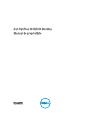 1
1
-
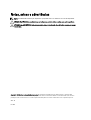 2
2
-
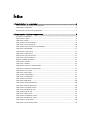 3
3
-
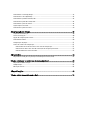 4
4
-
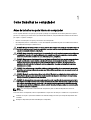 5
5
-
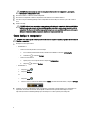 6
6
-
 7
7
-
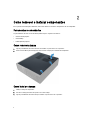 8
8
-
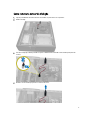 9
9
-
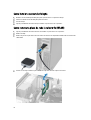 10
10
-
 11
11
-
 12
12
-
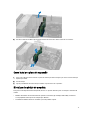 13
13
-
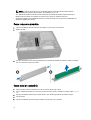 14
14
-
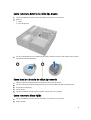 15
15
-
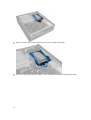 16
16
-
 17
17
-
 18
18
-
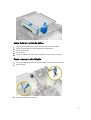 19
19
-
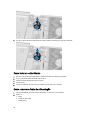 20
20
-
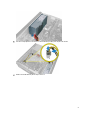 21
21
-
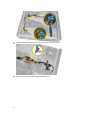 22
22
-
 23
23
-
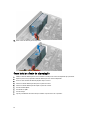 24
24
-
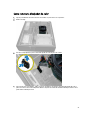 25
25
-
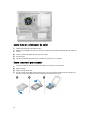 26
26
-
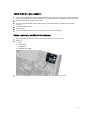 27
27
-
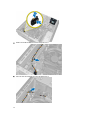 28
28
-
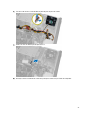 29
29
-
 30
30
-
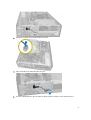 31
31
-
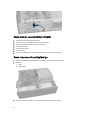 32
32
-
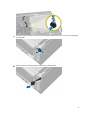 33
33
-
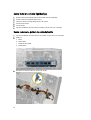 34
34
-
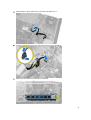 35
35
-
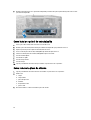 36
36
-
 37
37
-
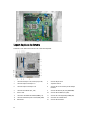 38
38
-
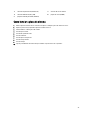 39
39
-
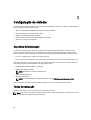 40
40
-
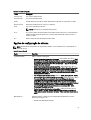 41
41
-
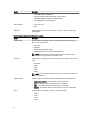 42
42
-
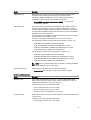 43
43
-
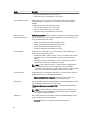 44
44
-
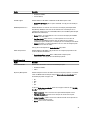 45
45
-
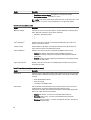 46
46
-
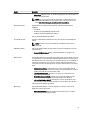 47
47
-
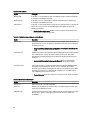 48
48
-
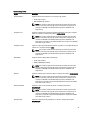 49
49
-
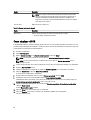 50
50
-
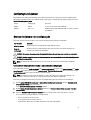 51
51
-
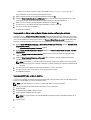 52
52
-
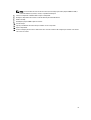 53
53
-
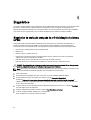 54
54
-
 55
55
-
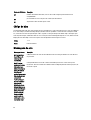 56
56
-
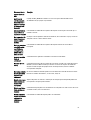 57
57
-
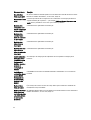 58
58
-
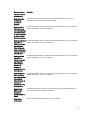 59
59
-
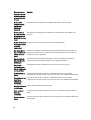 60
60
-
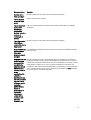 61
61
-
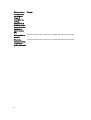 62
62
-
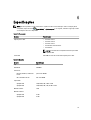 63
63
-
 64
64
-
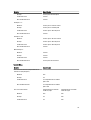 65
65
-
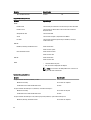 66
66
-
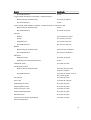 67
67
-
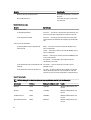 68
68
-
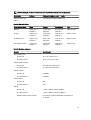 69
69
-
 70
70
Dell OptiPlex 7010 Manual do proprietário
- Tipo
- Manual do proprietário
Artigos relacionados
-
Dell OptiPlex 390 Manual do proprietário
-
Dell OptiPlex 9010 Manual do proprietário
-
Dell OptiPlex 3010 Manual do proprietário
-
Dell Precision Tower 7910 Manual do proprietário
-
Dell Precision T1600 Manual do proprietário
-
Dell OPTIPLEX 990 Manual do usuário
-
Dell OptiPlex 7010 Manual do proprietário
-
Dell OptiPlex 790 Manual do proprietário
-
Dell OptiPlex 390 Manual do proprietário
-
Dell OptiPlex 7020 Manual do proprietário